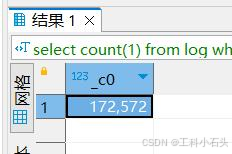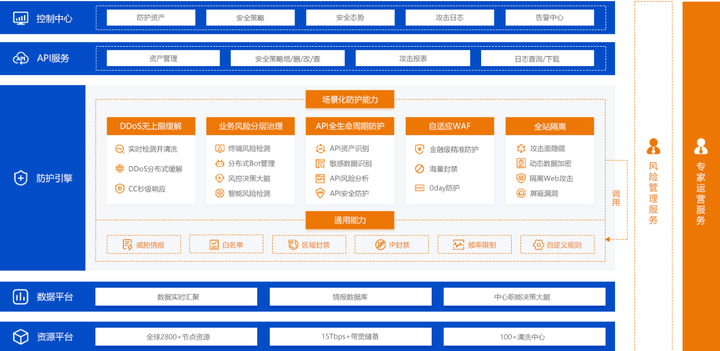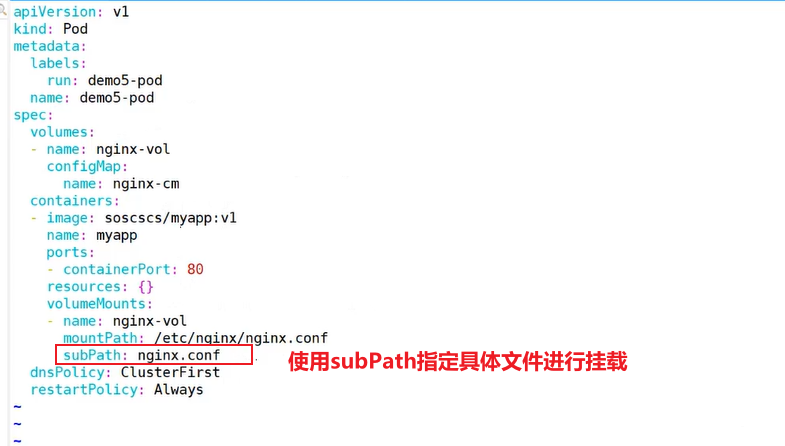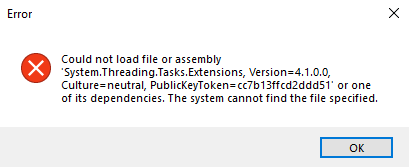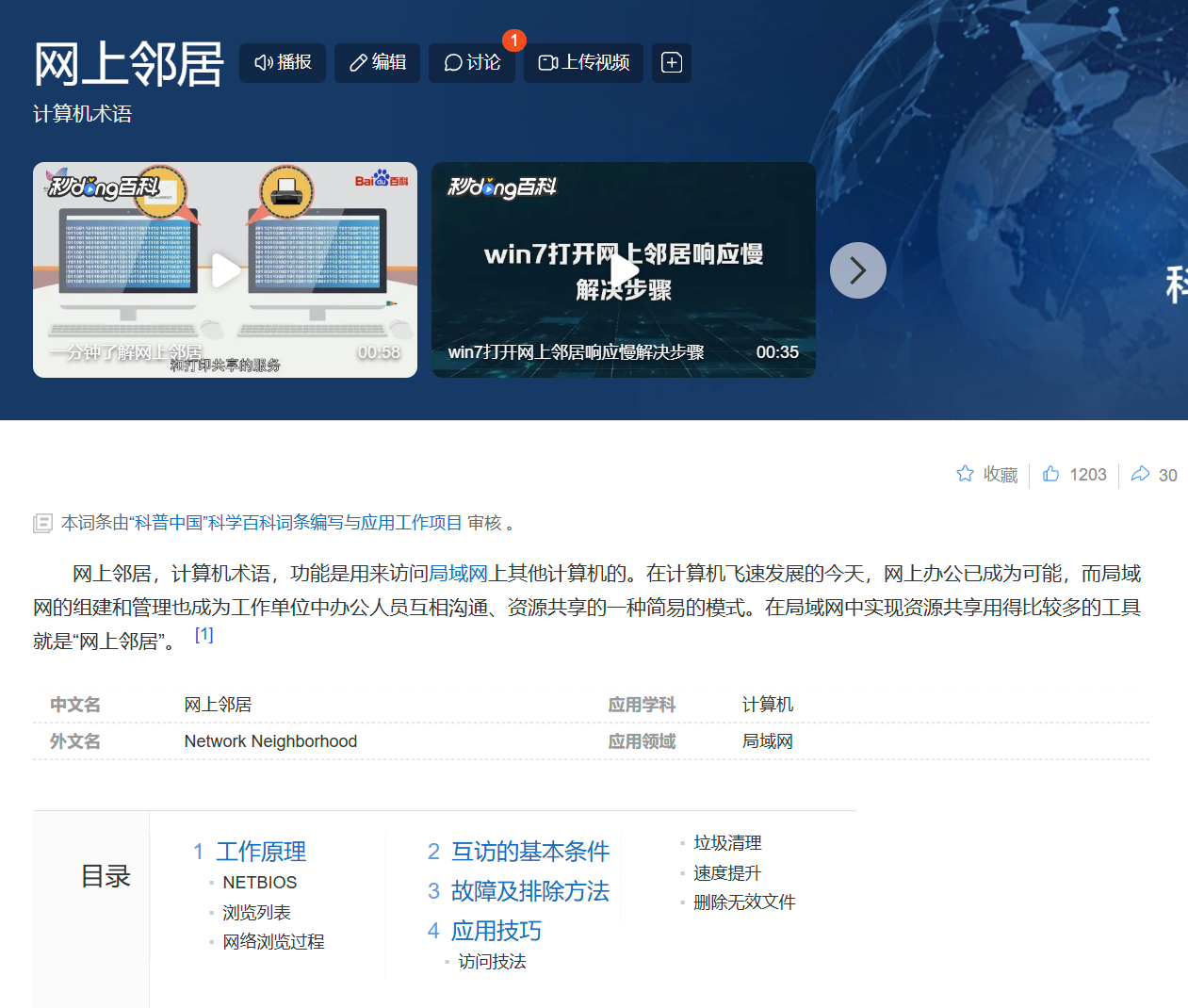在日常使用电脑的过程中,回收站作为我们删除文件的临时存放地,扮演着重要的角色。然而,有时我们可能会不小心从回收站中删除了重要文件,导致数据丢失。面对这种情况,许多用户会感到焦虑和无助。但别担心,本文将为您介绍4个实用的技巧,帮助您轻松恢复回收站中被删除的文件。
一、检查备份
首先,最快捷且最安全的恢复方式就是检查您是否有备份。无论是系统自带的备份功能,还是第三方备份软件,只要您之前对文件进行了备份,就可以直接从备份中恢复。
-
系统备份:在Windows系统中,您可以通过“控制面板”中的“备份和还原”功能来检查是否有可用的系统备份。
-
云备份:如果您使用了云存储服务(如OneDrive、Google Drive等),也可以登录相应账户查看是否有文件备份。
二、使用文件历史记录(仅限Windows 10/11)
如果您的电脑运行的是Windows 10或Windows 11,并且开启了文件历史记录功能,那么您可以通过该功能来恢复回收站中被删除的文件。
-
打开“设置”应用。
-
点击“更新和安全” > “备份”。
-
在“使用文件历史记录备份”部分,点击“更多选项”。
-
在弹出的窗口中,浏览并选择要恢复的文件,然后点击“还原”。
三、利用第三方数据恢复软件
如果以上方法都无法恢复您的文件,那么您可以尝试使用第三方数据恢复软件。如牛学长数据恢复工具,这是适合小白操作的电脑数据恢复软件,操作简单,数据恢复成功率高。
恢复步骤如下:
第1步:打开牛学长数据恢复工具,在主界面上选择回收站。
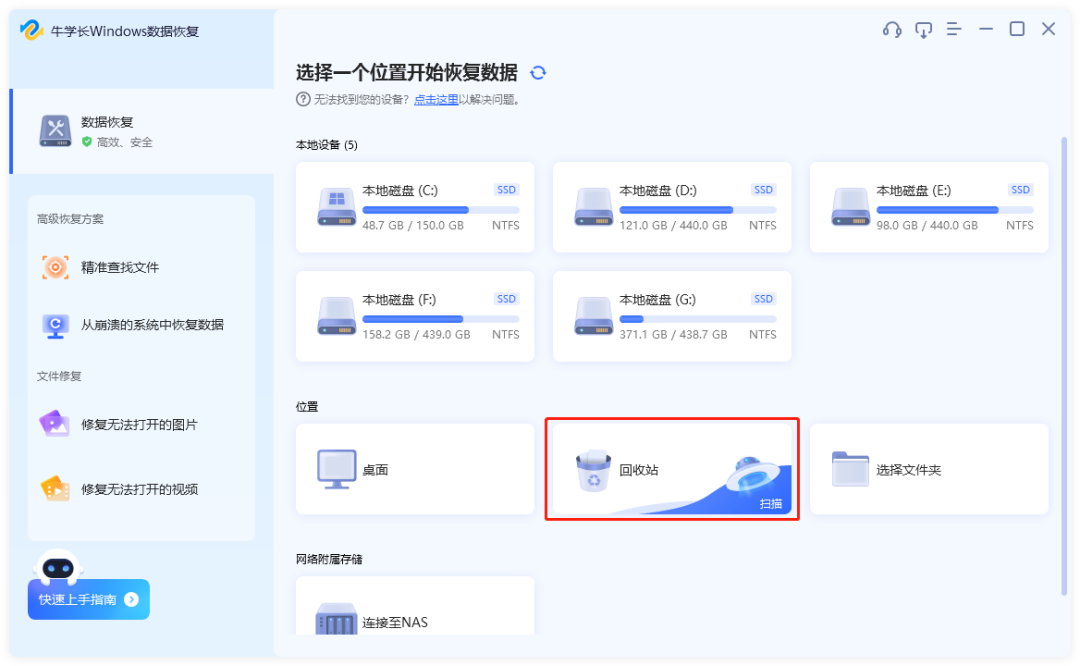
第2步:选择好想要扫描的数据类型,支持扫描图片、视频、文档等多种类型,然后点击“扫描选中的文件类型”开始扫描。
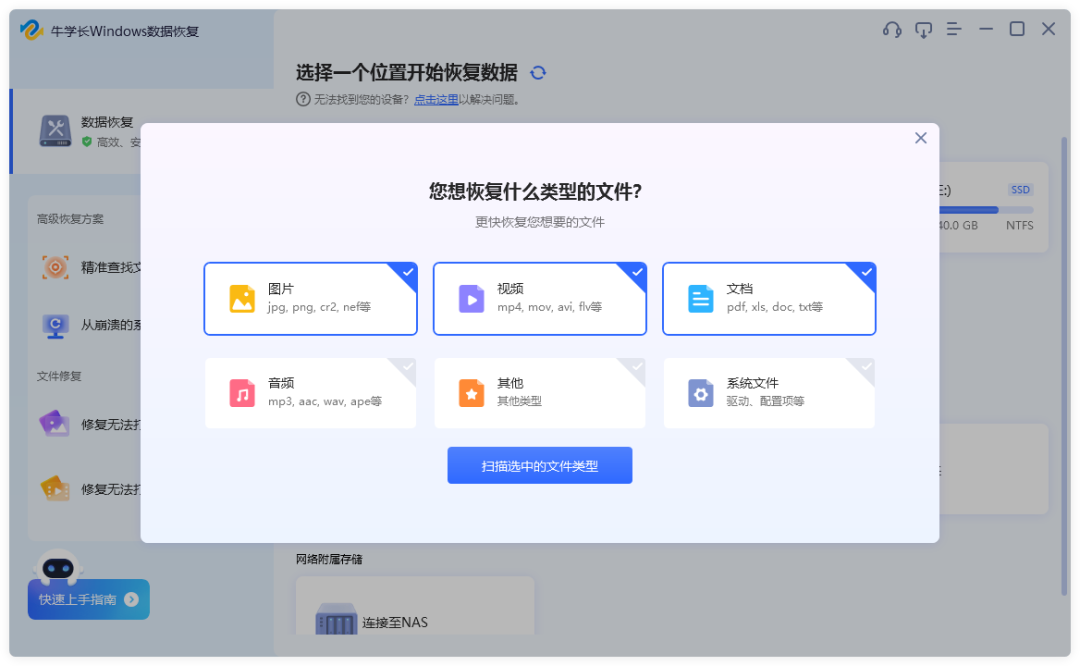
如果回收站删除的相关类型文件较多,可能扫描时间较长,请耐心等待扫描完成。
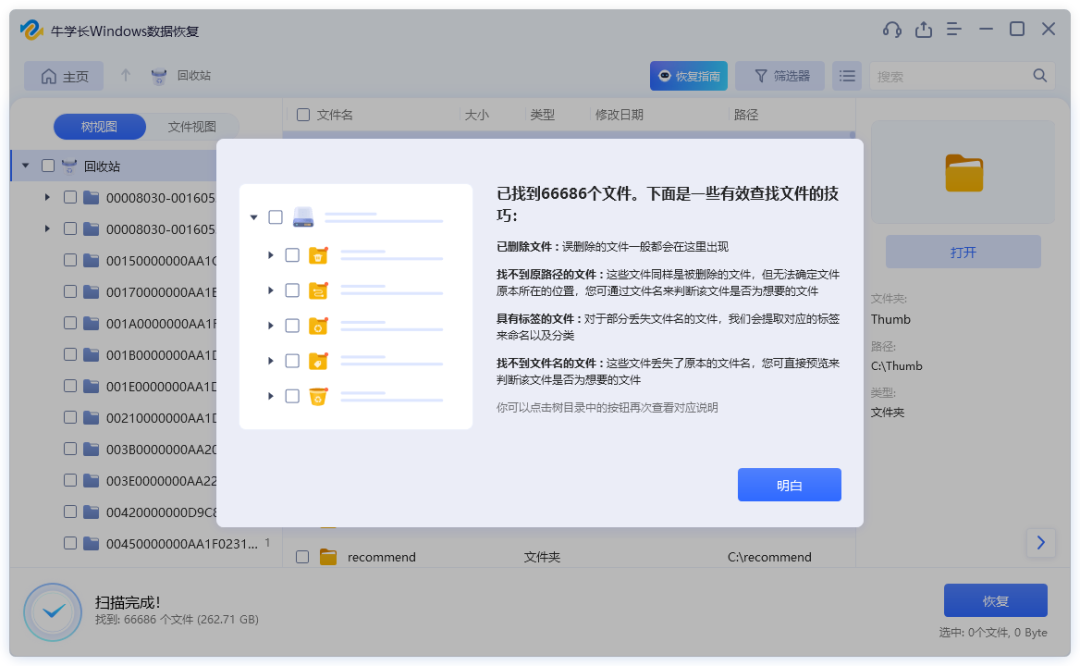
第3步:等待软件扫描完成后,将列出所选回收站中的所有已删除文件。还可按文件格式分类显示,点击“文件视图”,就可以清晰分类查看图片、视频或文件。
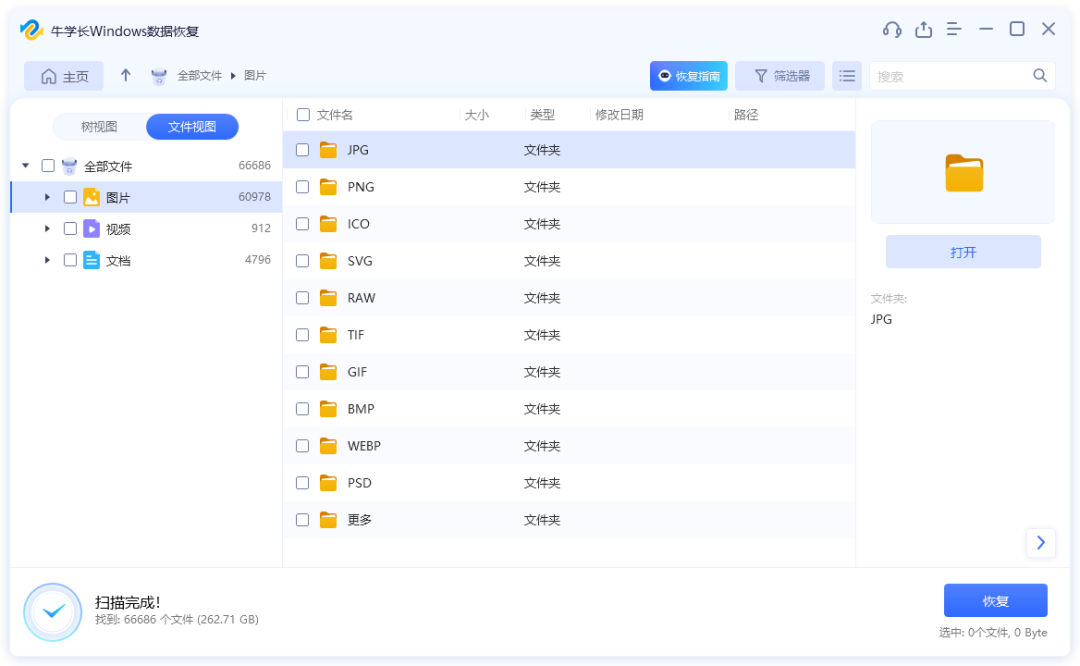
第4步:勾选想要恢复的文件,选择保存位置,然后点击右下角的“恢复”按钮,等待文件恢复完成即可。
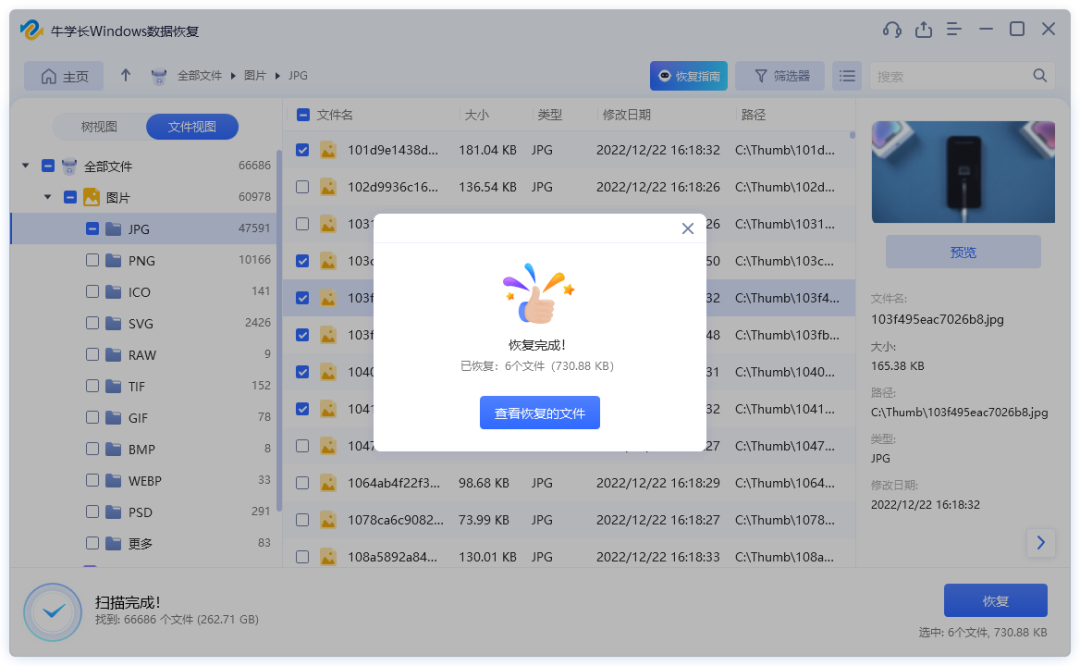
四、检查影子卷影副本(Shadow Copies)
Windows系统有一个名为“卷影副本”的功能,它会在系统更新或备份时自动创建文件的副本。如果您开启了此功能,那么您可能可以从影子卷影副本中恢复回收站中被删除的文件。
-
打开“命令提示符”(以管理员身份)。
-
输入
vssadmin list shadows命令来列出所有可用的影子卷影副本。 -
使用
copy命令或第三方工具从影子卷影副本中恢复文件。
五、预防措施
最后,为了避免类似情况再次发生,我们建议您采取以下预防措施:
-
定期备份:定期备份重要文件到外部硬盘、云存储或其他安全位置。
-
小心操作:在删除文件前仔细确认,避免误删重要文件。
-
使用可靠软件:选择可靠的数据恢复软件以备不时之需。
-
开启文件历史记录:在Windows系统中开启文件历史记录功能,以便在需要时恢复文件。
通过以上4个技巧,您应该能够轻松恢复回收站中被删除的文件。希望本文能为您在数据恢复方面提供帮助!